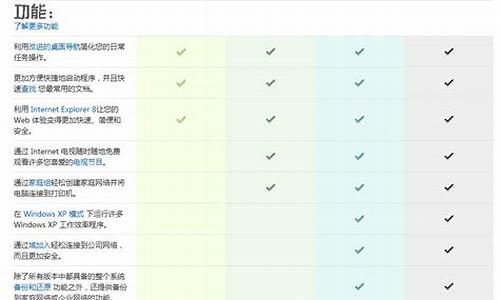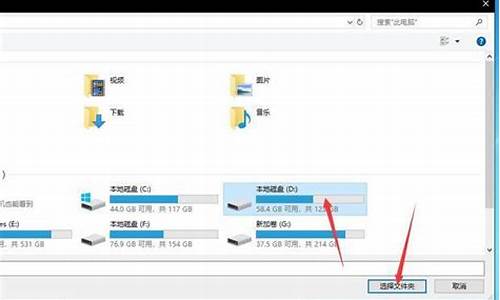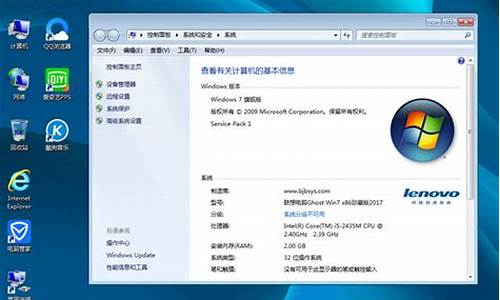电脑系统设置超时6秒开机_如何设置电脑超时自动锁屏
1.电脑设置定时开机的方法步骤详解
2.设置电脑定时开关机
3.怎样弄电脑定时开机,定时开机,电脑会有损害吗?
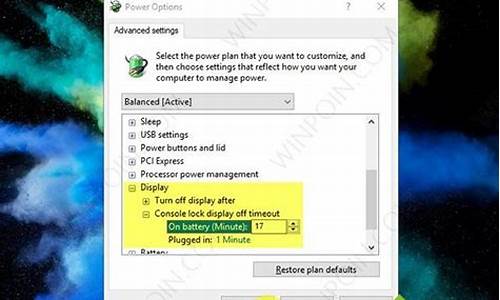
清华同方c61gmxt1配置?
处理器AMDAthlon速龙II×2215双核存储空间2G硬盘320G。
清华同方电脑怎么样?
不知你是说笔记本还是台式电脑,如果是台式,我觉得品牌机性价比不如自己去电脑城组装来的便宜,灵活。而且都有质保如果是笔记本,那就麻烦了。
如果是比较高配的笔记本,还是那种比较热销的,把好经销商这关,那质量是没题。而且国产又便宜。
如果是主流配置,但是不是他打广告的热销机型,那你就要去电脑城亲自看看,比如散热之类如何,噪音大不大。。。
如果是低配的,还是把好经销商那关,应该没什么。清华同方毕竟还是国内名牌,三包齐全。
清华同方电脑开机时间设置?
方法一:
1、开始-运行,输入mscpnfig,确定或者回车,打开系统配置对话框;
2、我们在打开的系统配置对话框,左键点击:
3、在引导标签下,我们可以看到右侧有个超时(T),在这个框里可以更改计算机的开机启动时间,这里是6秒,也可以更改为3秒,并点击使所有引导设置成为永久设置(K),再点击:应用-确定,重启
方法二:
1、右键点击桌面计算机(XP系统-我的电脑,Win7系统-计算机,Win8/8.1系统-这台电脑,Win10系统-此电脑)-属性;
2、在打开的系统窗口,我们左键点击左侧的高级系统设置;
3、在系统属性对话框,我们点击启动和故障恢复栏的设置;
4、在启动和故障恢复对话框,显示操作系统列表时间(T)现在为6秒,可以更改为3秒,也可以去掉显示操作系统列表时间(T)复选框的勾,时间为0秒,再点击:确定
方法三:
1、在EasyBCD.exe软件中设置:倒计时(秒)现在为6秒,可更改为3秒,再点击:保存设置。
清华同方网卡启动设置?
在无线网卡--属性--配置--电源管理--允许计算机关闭此设备以节约电源的勾去掉,我的WIN7这么设置下重启网卡就可以自动开了,不用按键盘了
清华同方一体机可以升级配置吗?
不可以。
这机器配置基本不能升级,唯1的内存,是采取的老内存DDR2的威刚2G内存,插槽也只有1根,V38的配件全部采取的笔记本配件,显卡自然是主板上1块的,没法升级,除安装优化系统和调试显卡驱动之外别无办法
电脑设置定时开机的方法步骤详解
朋友,你好:
这个是系统还原的一个选择菜单,目的是帮助你,当系统出问题的时候,有一个等待时间选择一键还原恢复系统,如果不想等,直接按下enter键,就可以跳过的,如果实在不想等,可以按下面的方法设置:
计算机右键--属性--高级系统设置--高级--系统和故障恢复--设置--显示操作系统的列表的时间---将5秒改成0--然后确定,以后开机就没有等待时间了。
希望对你有所帮助,祝你快乐~~
设置电脑定时开关机
电脑如何设置定时开机?当你每天要用电脑的时候无需等待,电脑自己就启动了,是不是很不错的一件事啊。下面我就为大家带来了电脑设置定时开机的 方法 。
电脑设置定时开机方法
1、在主机自检时,按键盘的 F1? 键进入 BIOS SETUP;
2、移动光标到"Power Management Setup"并按键盘的Enter?键,进入 Power Management Setup 子菜单中。
3、移动光标到Resume on RTC Alarm? 选项, 按 PgUP/PgDn 键将其改成为 ENABLE?;移动光标到 Date(of month)Alarm ,按 PgUP/PgDn 键将其改成为Everyday?或需要开机的具体日期;移动光标到 Time(hh:mm:ss)Alarm ,输入要开机的具体的时间。如下图:
Resume on RTC Alarm(预设系统启动时间):此项用来设置系统定时自动启动的时间、日期。
Date (of Month) Alarm:此项可以设置Resume by Alarm的日期。设定值有:Everyday 、1~31。
Time (hh:mm:ss) Alarm:此项可以设置Resume by Alarm的日期。格式为时/分/秒。
4、按 ESC 键退到主菜单后选择SAVE&EXIT SETUP?保存并退出 CMOS 设置。计算机 自动重启 . 再关闭计算机,此时就可以实现定时开机了。比如如果设置为7时30分30秒,那么,到了这个时间,如果机器的电源插头还没被拔下的话,系统就会自动启动。
Phoenix BIOS设置定时开机:
1、在主机自检时,按键盘的?F1? 键进入 BIOS SETUP 。
2、移动光标到Power?选项,进入RTC Resume?将其改成为ENABLE?;移动光标到 RTC Resume Date(Days)?,将其改为0(零代表每天)或需要开机的具体日期;移动光标到 RTC Resume Time(hh:mm:ss)?,输入要开机的具体的时间。如下图:
3、移动光标到 Exit?选项,选择Save Change and Exit?保存并退出 CMOS 设置。计算机自动重启. 再关闭计算机,此时就可以实现定时开机了。比如如果设置为7时30分30秒,那么,到了这个时间,如果机器的电源插头还没被拔下的话,系统就会自动启动。
联想一体机设置定时开机:
1、在主机自检时,按键盘的F1? 键进入 BIOS SETUP 。
2、移动光标到Power?选项,选择Automatic Power ON?进入,如下图:
3、选择 Wake Up On Alarm?将其改成为ENABLE?;移动光标到Alarm Time(hh:mm:ss)?, 输入要开机的具体的时间;移动光标到 Alarm Date(Days)?, 将其改为2(2代表每日)。如下图:
4、移动光标到Exit?选项,选择Save Change and Exit?保存并退出 CMOS 设置。计算机自动重启. 再关闭计算机,此时就可以实现定时开机了。比如如果设置为7时30分30秒,那么,到了这个时间,如果机器的电源插头还没被拔下的话,系统就会自动启动。
?
电脑设置定时开机方法相关 文章 :
1. 电脑怎么设置定时开关机
2. 电脑怎么设置定时开机和定时关机
3. bios怎么设置定时开机
4. CMOS定时开机设置教程
5. 台式机怎么样设置定时开机
6. 如何在BIOS中设置自动开机
怎样弄电脑定时开机,定时开机,电脑会有损害吗?
想要实现定时开机,BIOS下需要进行以下设置(Win10系统下需要将系统内的快速启动选项关闭):
一、检查机器的BIOS版本和日期(需要确认BIOS时间与正常时间一致);
二、Advance 选项——APM 选项——Erp选项默认为“Enabled”;
三、将Erp选项改为“Disabled”;
四、将 Power on By RTC 选项设置为“Enabled”;
五、设置您所需要机器自动开机的时间(RTC Alarm Date 设置为“ 0 ”则为 每天);
六、保存设置;
定时关机需要在操作系统下设置:
1、右键单击“开始”,弹出菜单选择“控制面板”
2、然后点击控制面板里的“管理工具”,
3、在管理工具里点击“计划任务程序”,
4、先点击下任务计划程序库,然后在中间的空白位置点击右键,选择“创建基本任务”,也可以点击右边的“创建基本任务”,
5、给定时关机的任务取个名字,如“定时关机”,然后点击“下一步”
6、选择关机任务从什么时候开始,根据自己需要选择,
7、设置定时关机的时间段,选择定时关机每隔多长时间发生一次,如图:
8、选择任务执行的操作为启动程序,如图:
9、点击“程序或脚本”后面的浏览进行选择执行的程序,要是知道程序路径就可以直接填写程序,填上 shutdown 命令,这里参数设置 -s 表示关机,
10、选择“是”来确定,如图:
11、此界面选择“完成”,结束自动关机的计划任务设置,如图:
12、设置好后,在任务列表里就可以看定时关机任务了,如图:
1.自动定时开机
此功能需要在BIOS中设定,并且你的主板的高级电源管理设置必须支持这个功能,不过现在大多数的主板全支持,放心使用吧.
步骤一:
启动系统按DEL,进入BIOS,然后选中 "POWER MANAGEMENT FEATURES"
(电源管理设置),回车进入.在电源窗口中找到"RESTORE ON AC/POWER
LOSS"项,按回车,然后通过方向键设置其值为"POWER ON".
步骤二:
选中"RESUME ON RTC ALARM"并按回车,接着通过方向键设置其值为"ENABLE"
步骤三:
选中"RTC ALARM DATE"按回车,然后将其值设定为"EVERYDAY",表示每天都进行一样的操作,按照同样的方法,分别将"RTC ALARM HOURS""RTC ALARM MINUTE""RTM ALARM SECOND"设置为"07""15""00",这表示开机时间为早上的"7:15:00",全部设置好后,按F10,保存并重新启动.
(由于不同的主板的BIOS不一样,有些主板的设置可能与上面的有一点点不同,但只要记住在电源管理中找到"WAKE UP"字样的就行了,因为这是设置定时开机的选项)
2自动登陆系统
电脑开机了,但是我们有些人设置了开机密码,不能自动登陆,怎么办?
我们可以通过修改注册表来实现自动登陆.
步骤一:
在运行中输入"REGEDIT",打开HKEY_LOCAL_MACHINE\SOFTWARE\MICROSOFT\WINDOWSNT\CURRENTVERSION\WINLOGON.
步骤二:
在右方的窗口中找到"DEFAULTUSERNAME"子键,将数值数据改为用户登陆帐户名,如果不存在该键值,就可以在右边的窗口中右键新建字符串,接着将"新值#1"重命名为"DefaultUserName"后进行修改.
步骤三:
在右侧窗口中找到DefaultPassword,如果不存在,可以新建,然后将其键值设定为你的密码
步骤四:
按照以上的方法,我们在右边的窗口中新建一个名为"AutoAdminLogon"的键值,将其值设为1,然后退出重新启动就可以实现自动登陆
二:计划任务帮助我自动打开音乐
1让音乐吵醒你的耳朵
如果希望早上开机后可以听到美丽的音乐,可以按照下面的步骤进行,
步骤一:
运行WINDOWS MEDIA PLAYER,挑选自己喜欢的音乐添加到播放列表里,然后在菜单中选择文件→播放列表另存为 将当前播放的列表进行保存并命名,例如取名为"早上好"
步骤二:
依次点击 开始,所有程序,附件,系统工具,任务计划,这时将会打开任务计划窗口,在窗口中双击 添加任务计划
步骤三:
在弹出的窗口中单击下一步,在出现的窗口中点浏览,然后在随后打开的"选择程序以进行计划"的窗口中找到之前创建的"早上好.wpl"播放列表,点击打开按钮添加,并将执行这个任务设定为"计算机启动时"
步骤四:
点下一步,在出现的窗口中输入自动执行任务的登陆帐户的用户名及密码,最后点完成!
OK拉!这样你就可以每天早上自动听到美妙的音乐了!
3.自动关机
如果你工作很投入,晚上经常忘记休息,或者忘记关机,那么这可以帮助你
步骤一:
在"任务计划"窗口中双击添加任务计划,下一步,接着点浏览,在选择程序以进行计划的窗口中的C:\WINDOWS\SYSTEM32"目录下找到SHUTDOWN.EXE程序并点打开按钮.
步骤二:
将执行这个任务的时间设置为"每天",点下一步,将起始时间设置为"23:00"并点下一步,按照要求输入用户名及密码,在单击完成时,打开此任务计划的高级属性,并点完成
步骤三:
在弹出的SHUTDOWN 窗口中点"任务",然后在"行"拦中输入"C:\WINDOWS\system32\shutdown.exe -s -t 60" (其中-S表示关闭计算机,-T 60 表示60秒后自动关闭计算机,关机时间可根据自己的需要设置)点击应用,并重新输入用户密码,最后点确定!
(如果想取消自动关机,在运行中输入"Shutdown -a"命令回车就可以了 没有损害 和手机一样
声明:本站所有文章资源内容,如无特殊说明或标注,均为采集网络资源。如若本站内容侵犯了原著者的合法权益,可联系本站删除。